Fáradt vagy a video konvertálás lassú sebességével? Szeretné egyszerűen javítani az átalakítási sebességet? Lehetséges, hogy egy jó konverter program nem elég Intel gyors szinkron videó technológia. Előfordulhat, hogy néhány felhasználó nem ismeri egyértelműen az Intel Quick Sync Video tech technológiát, nem is beszélve arról, hogyan kell beállítani az átalakítási folyamat felgyorsítása érdekében.

Szerencsére ebben a cikkben az Intel Quick Sync Video tech technológiát mutatjuk be részletesen az Ön számára, valamint a beállítás módját. Tudhatja azt is, hogy miként konvertálhat videókat néhány jó konverterrel az Intel Quick Sync Video tech technológiával, amit már említettünk.
Intel gyors szinkron videó az Intel hardver video kódoló és dekódoló technológiája, amelyet a beépített HD grafikával integráltak egyes Intel CPU-kba. Az Intel a grafikus processzor áramkörébe gyorsan be kódolja és dekódolja a digitális videót, ahelyett, hogy a számítógépes processzorra támaszkodna.
Ez a technológia rendkívül előnyös azoknak, akiknek DVD-ket vagy Blu-ray lemezeket kell létrehozniuk, 3D videókat kell létrehozniuk és szerkeszteniük, 2D videofájlokat konvertálni 3D-re, és konvertálniuk kell a hordozható médialejátszó videóját és feltölteni a kedvenc közösségi oldalakra sok időt takaríthat meg.
Quick Sync, mint a többi hardveresen gyorsított videokódoló technológia, alacsonyabb minőségi eredményeket ad, mint a csak CPU kódolók esetében. A sebesség elsőbbséget élvez a minőség felett.
Egyes programozók, például az Aiseesoft Video Converter Ultimate tesztelve, a szoftver konvertálási sebessége az Intel Quick Sync Video technológiával 2.5x gyorsabb, mint a régi szoftver. Az alábbi ábra az összes adatot mutatja részletesebben.
| Időtartam (másodperc) | Intel gyors szinkronizálás nélküli videó nélkül (másodperc) | Intel Gyors szinkronizálás videó (másodperc) | |
|---|---|---|---|
| AVI - HD MP4 | 290 | 272 | 90 |
| M2TS a HD MP4-hoz | 148 | 148 | 59 |
| MKV a HD MP4-hez | 452 | 405 | 162 |
| TS - HD MP4 | 1382 | 1335 | 512 |
Az Intel® Quick Sync Video technológiát támogató Intel® processzorokkal rendelkező asztali számítógépek és az egyéb NVIDIA vagy AMD PCI-E grafikus kártyák telepítése után ez a bemutató azt mutatja be, hogyan állíthatja be az Intel® Quick Sync videót asztali PC-n anélkül, hogy monitorot kellene csatlakoztatnia az Intel HD-hez grafikus kártya.
1 lépés Engedélyezze az Intel grafikus kártyát a BIOS & Install illesztőprogramokban
Ellenőrizze a számítógép BIOS felhasználói kézikönyvét vagy az utasításokat az Intel integrált grafikájának (iGPU) engedélyezéséről. Engedélyezze az Intel grafikáját, és mentse a BIOS-változásokat.
Kérjük, telepítse a legújabb Intel grafikus illesztőprogramokat, amelyek az Intel HD grafikus kártya modelljéhez használhatók.
2 lépés Nyissa meg a Windows képernyőfelbontási beállításait
Kattintson a jobb egérgombbal az asztal üres mezőjére a menü megjelenítéséhez, és válassza a Képernyőfelbontás lehetőséget.
Kattintson az Észlelés gombra az inaktív videó kimenetek észleléséhez.

3 lépés Force megjelenítés Intel® HD grafikus kimeneten
Válassza ki az érzékelt képernyőkimenetet az Intel® HD Graphics számára, és válassza a „Több kijelző legördülő menüből a„ Mindenesetre csatlakoztasson a VGA-nál lehetőséget ”.
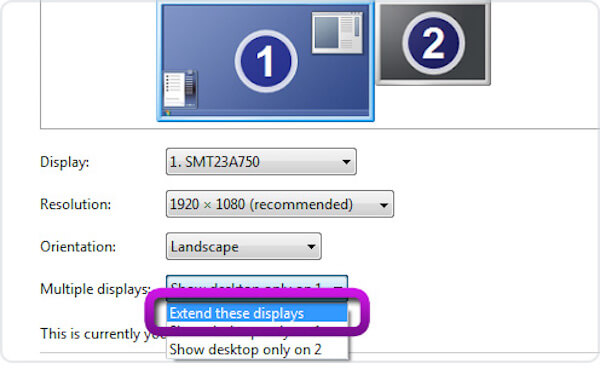
További módosítások megkezdése előtt kattintson az Alkalmaz gombra.
4 lépés Növelje a kijelzőt
Válassza ki a főképernyőt, majd válassza a Több képernyő kiterjesztése a Több kijelző legördülő menüből.

Kattintson az Alkalmaz gombra és a Módosítások megtartása elemre.
5 lépés Zárja be a képernyő felbontásának beállításait
A kijelzõk beállításának hasonlónak kell lennie, mint az alábbi képen. A képernyőfelbontás beállításainak bezárásához kattintson az OK gombra.

6 lépés Indítsa újra a programot
Most indítsa el a konverter programot, és alkalmazhatja az Intel gyorsítást.
Miután sikeresen telepítette az Intel Quick Sync Video technológiát a számítógépen, elindíthatja a konverter programot, és élvezheti a gyors konvertálási sebességet. A videó konvertálásához az Intel Quick Sync Video tech használatával igazán ajánljuk az Aiseesoft alkalmazást Video Converter Ultimate neked. Ez a tökéletes társ, amelyet világszerte több mint 100 millió ügyfél szeret. Az alábbiakban többet megtudhat erről a szoftverről.
A következő lépések végrehajtásával megtanulhatja, hogyan konvertálhat videókat ezen konverter segítségével az Intel Quick Sync Video tech segítségével.
1 lépés Töltse le és indítsa el a Video Converter Ultimate szoftvert
Ha már letöltötte az Aiseesoft Video Converter Ultimate szoftvert a számítógépére, indítsa el az előkészítéshez. Ha nem, akkor először töltse le az Aiseesoft hivatalos weboldalát. Ezt megelőzően ellenőrizze, hogy beállította-e az Intel Quick Sync Video tech alkalmazást.

2 lépés Adjon hozzá fájlokat, és válassza ki a formátumot
Most rákattinthat a Fájl hozzáadása gombra, hogy feltöltse a más formátumba konvertálni kívánt videót. Ezután kiválaszthatja a kimeneti formátumot a Profilban. A kívánt módon szerkesztheti a videót.

3 lépés Videó konvertálása az Intel Quick Sync Video segítségével
Kattintson a Tallózás gombra, és határozza meg a kimeneti mappát, ahová a konvertált vagy bemásolt videót ideiglenesen menti. Miután minden beállítva, akkor kattintson a Konvertálás gombra, és élvezheti a gyors átalakítási sebességet az Intel Quick Sync Video tech segítségével.

A videók ingyenes konvertálásához megpróbálhatja az Aiseesoft alkalmazást Ingyenes Video Converter. Ez egy teljesen ingyenes szoftver, amely nagyszerű lehetőségeket kínál Önnek a videók konvertálására és szerkesztésére. Használhatja azt is, hogy négyféle módon javítsa a videó minőségét. Online videó letöltéséhez lejátszáshoz, bármilyen videó és hang zökkenőmentes rögzítéséhez használhatja azt a cél eléréséhez. Az alábbiakban bemutatjuk a szoftver használatának részletes útmutatóját a videó konvertálásához az Intel Quick Sync Video tech segítségével.
1 lépés Töltse le és nyissa meg az Aiseesoft Free Video Converter alkalmazást a számítógépén. A konvertálás megkezdése előtt be kell állítania az Intel Quick Sync Video tech technológiát.
2 lépés Kattintson a Fájl hozzáadása elemre a konvertálni kívánt fájl feltöltéséhez. Ezután válassza ki a megfelelőt Output formátumban.

3 lépés A videót is szerkesztheti. Ezután válassza a célmappát a mentéséhez. Kattintson a Konvertálás gombra a konvertálás elindításához nagy sebességgel.
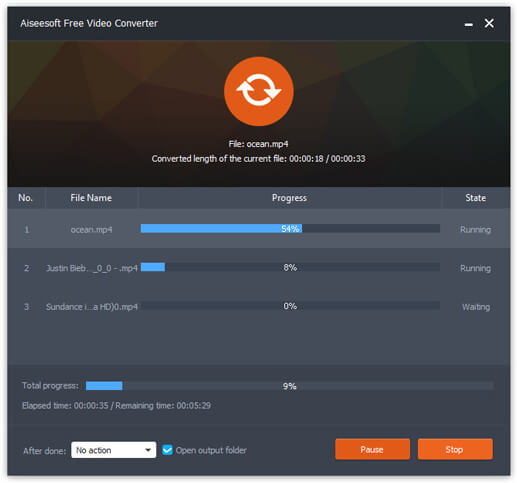
Ha online videókat szeretne konvertálni, akkor az Intel Quick Sync Video tech is javíthatja az átalakítás sebességét. Példaként említjük a Zamzar online konvertert. Kövesse a következő lépéseket a videók online konvertálásához.
1 lépés Válassza ki a konvertálni kívánt fájlokat vagy URL-eket. Kattintson a Fájlok kiválasztása elemre, vagy fájlokat húzhat e weboldalra.
2 lépés Válassza ki a kívánt formátumot a legördülő listából.
3 lépés Adja meg az e-mail címét az átalakított fájlok fogadásához.
4 lépés Miután elfogadta a feltételeket, rákattinthat a Konvertálás gombra, és elindíthatja a nagy sebességű videók konvertálását az Intel Quick Sync Video tech segítségével.
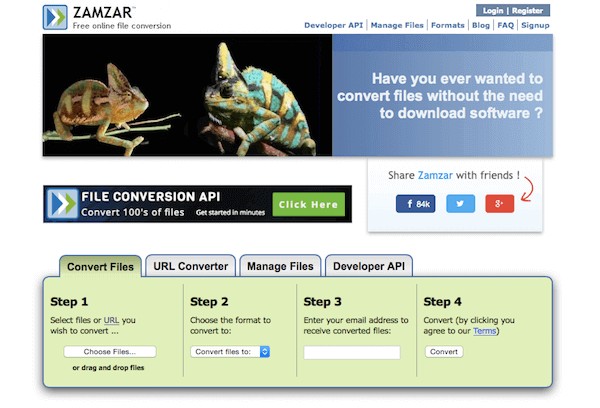
A cikk elolvasása után egyértelműen tudnia kell az Intel Quick Sync Video tech technológiáról és annak beállításáról. Ismerheti a videók konvertálásának módját néhány jó konverter segítségével ezzel a technológiával. Remélem, szerezhet valamit hasznosat ebből a cikkből.